بناءً على طلب العديد من المستخدمين ، نقدم لك برنامجًا تعليميًا كاملاً حول التطبيق رقيق.
إنه تطبيق لتحرير الصور ، متاح لكل من iPhone و iPod Touch بسعر 3,6 يورو في أبستور.
رقيق سيسمح لنا بتعديل وتزيين وتخصيص صورنا أو صورنا مباشرة من جهاز iPhone / iPodTouch الخاص بنا.
دعونا نرى كل الخيارات التي يقدمها لنا هذا التطبيق الرائع.
في هذا الوضع ، يمكننا إزالة الأجزاء التي لا نريد أن نراها في صورة معينة. عندما نحدد هذا الخيار (عن طريق لمس الأيقونة التي تراها أعلاه) سنرى مستطيلاً مضيئاً. لتغيير حجم الصورة ، ما عليك سوى مد أو تقليص نقاط الزاوية (باللون الأزرق). خيار آخر هو تحريك المستطيل ، وسحبه ، إذا أردنا قص جزء آخر من الصورة. عندما نحدد المنطقة التي نريد الاحتفاظ بها ، سنحدد الخيار "قص" (قص) ، وسيتم حذف كل ما هو خارج المستطيل المضيء من الصورة.
سيسمح لنا هذا الوضع بتدوير الصورة في الاتجاه الذي نريده. لتدوير صورتنا 90 درجة ، أو ببساطة لإنشاء تأثير المرآة أفقيًا أو رأسيًا ، يكفي تحديد الرموز المقابلة:
إلى قم بإنشاء الانعكاس عموديًا 
باستخدام هذا الخيار ، يمكننا جعل صورنا تبدو أقل وضوحًا ، وتحسين حدتها. من خلال سحب شريط التمرير الموجود أسفل الشاشة ، يمكننا تكوين الحدة حسب رغبتنا. [لا تظن أنه كلما كان أوضح كان أفضل. هناك نقطة حيث إذا كانت الحدة كبيرة جدًا ، فإن الصورة بها "تشويش"]
سيسمح لنا وضع Color Adjustment (ضبط اللون) بتصحيح توازن ألوان الصورة. سنختار ما إذا كنا سنقوم بذلك يدويًا أو تلقائيًا. بالإضافة إلى ذلك ، يمكننا إضافة سلسلة من التأثيرات إلى صورتنا:
• مستويات اللون: الرسم البياني للألوان سيوضح لنا توزيع الألوان في الصورة. إذا أردنا ضبط الألوان يدويًا ، فسيتعين علينا ببساطة سحب الشريطين إلى اليسار أو اليمين. إذا أردنا القيام بذلك يدويًا ، فسنختار ببساطة "تلقائي" ، وهذا كل شيء.
• مستويات التشبع: باستخدام هذا الخيار سنتحكم في مقدار اللون في الصورة. (إذا وضعنا شريط التمرير على طول الطريق إلى اليسار ، فسنحصل على صورة بتدرج الرمادي)
• منظم الحراره: باستخدام هذا الخيار يمكننا التحكم في "حرارة" الصورة. إذا حركنا شريط التمرير إلى اليسار بالكامل ، فستظهر صورتنا "مجمدة". إذا فعلنا ذلك إلى اليمين ، فسيظهر أنه "ساخن".
• مؤثرات خاصة: باختيار إحدى الأيقونات في الأسفل يمكننا تطبيق تأثيرات: بني داكن, رؤية ليلية y خريطة الحرارة، بهذا الترتيب. إذا لم يعجبنا كيف ظهر أحد هذه التأثيرات الثلاثة ، فببساطة عن طريق الضغط على زر التأثير مرة أخرى ، فسنقوم بإلغاء تنشيطه.
يتيح لنا هذا الوضع إضافة فقاعات نصية إلى صورنا. لإضافة واحدة ، فقط عن طريق تحديد الفقاعة التي نريدها وسحبها إلى الصورة ، سنضعها على الفور. إذا أردنا تعديل رمز أدخلناه في الصورة ، فيمكننا القيام بذلك عن طريق "لمسه" مرة واحدة. بمجرد تعديل الرمز ، ستظهر دوائر صغيرة حوله. تعمل هذه الدوائر على:
• تكبير أو تصغير الرمز
• تغيير موقعك
• تغيير ألوان الرمز
• لتعديل نص الرمز
• للحصول على نطاق أوسع من الألوان وخطوط النص ، يمكننا النقر على أيقونة «▼»
• لحذف رمز ، يجب أن نضغط على الرمز "X" الموجود في الزاوية اليسرى العليا.
سيسمح لنا وضع الإطارات بوضع إطار حول صورتنا. يمكننا تحديد نمط الإطار في القائمة في الأسفل.
يمكننا إزالة الإطار الحالي من صورتنا. بنفس الطريقة السابقة ، إذا نقرنا على أيقونة «▼» يمكننا اختيار لون لخلفيتنا.
خيار التراجع / الإعادة (التراجع عن إعادته) 
كما يشير اسمه ، يمكننا باستخدام هذين الرمزين التراجع عن الإجراءات السابقة وإعادة تنفيذها. رقيق سيسمح لك بالتراجع عن العديد من الإجراءات وإعادتها ، وليس إجراء واحد فقط ، كما يحدث في العديد من البرامج الأخرى.
إذا أعجبنا كيف ظهرت صورتنا المعدلة ، فيمكننا حفظها في مكتبة صور iPhone / iPod Touch. في كل مرة نضغط على الأيقونة حفظ ، سيتم إنشاء نسخة جديدة من الصورة. هذا خيار جيد جدًا ، لأنه بهذه الطريقة لن يتم تعديل الصورة الأصلية أبدًا.
حتى الآن جاء شرح برنامج تحرير الصور الرائع هذا.
آمل أن تستمتع به. ستخبرنا بالفعل كيف ستتعامل معها.
تحية.
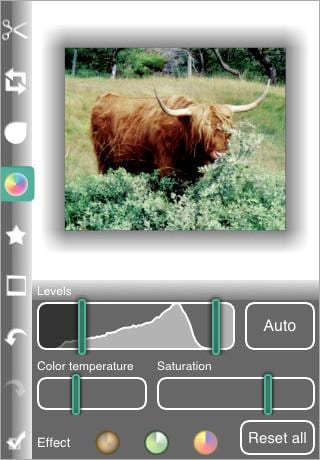








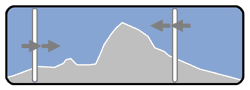






gracias gente de actualidadiphone! se nota q os tomais en serio vuestro tabajo. menudo tutorial muy currado si sñor.seguid asi!